今天使用 Chrome 的时候,想用 Chrome 的内置翻译,翻译一下网页内容,突然发现怎么也无法翻译此网页,显示效果如下图所示,并且所有默认的谷歌翻译的插件全都不能用了!下面针对此问题给出解决方案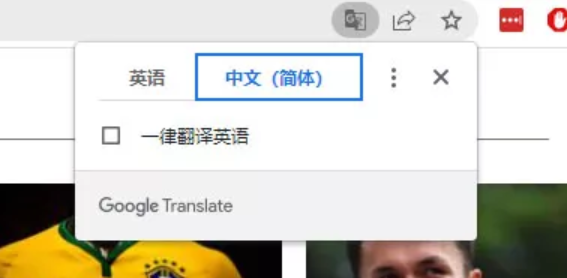
解决方案
- 找到 hosts 文件
- hosts 文件的路径
C:\Windows\System32\drivers\etc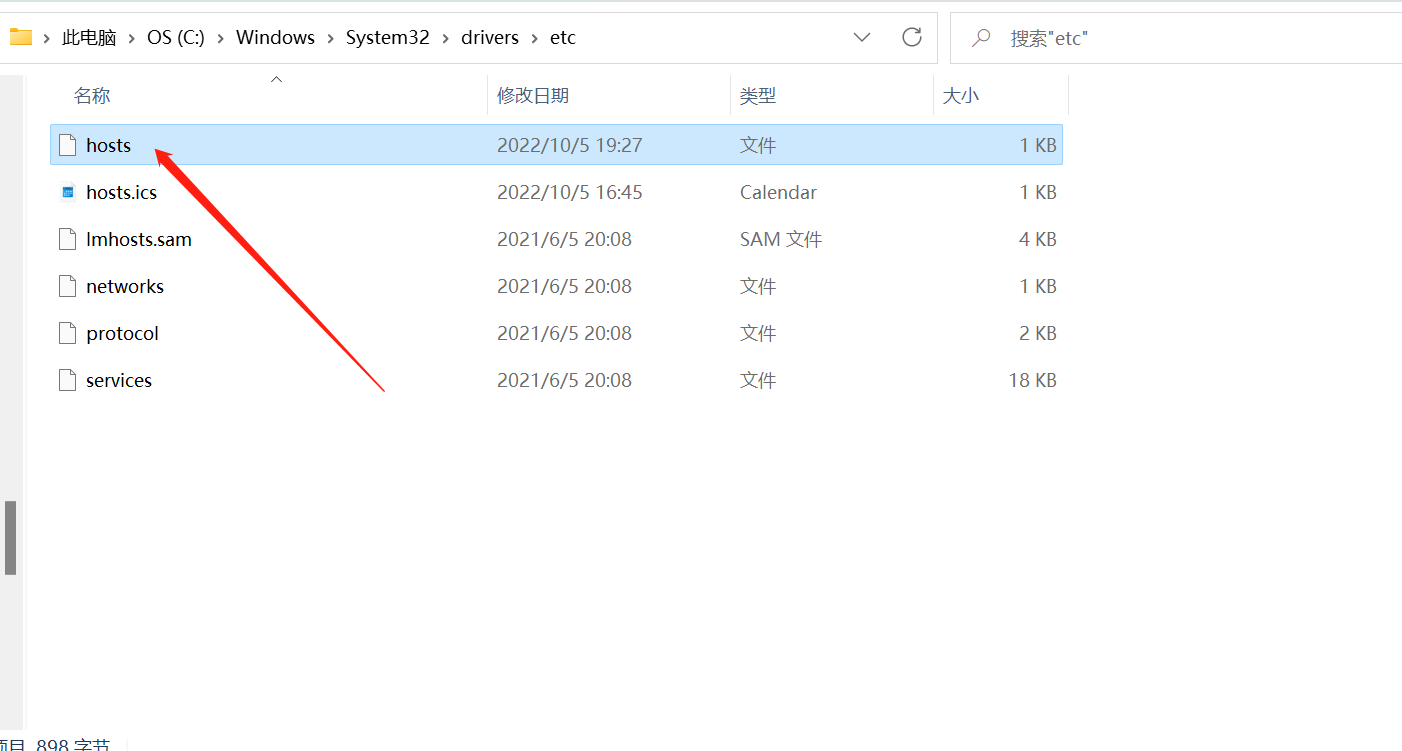
- 修改hosts文件
打开hosts文件后,在最下面添加以下两行内容,保存
203.208.40.66 translate.google.com
203.208.40.66 translate.googleapis.com修改完成后,保存,重启 Chrome 即可!
可以使用内置翻译了!其他依赖谷歌翻译的插件也恢复了正常!
【注意1】 :如果还是不行的话,需要刷新 DNS !
打开控制台(win+R),输入 ipconfig /flushdns 刷新 DNS 即可
【注意2】 :很多人无法修改 hosts 文件内容,因为权限不够
按照如下方法设置文件权限即可:
右键hosts文件 – 属性 – 安全 – 点击自己的用户名 – 编辑 – 点击完全控制(或把写入权限打勾) – 再修改文件内容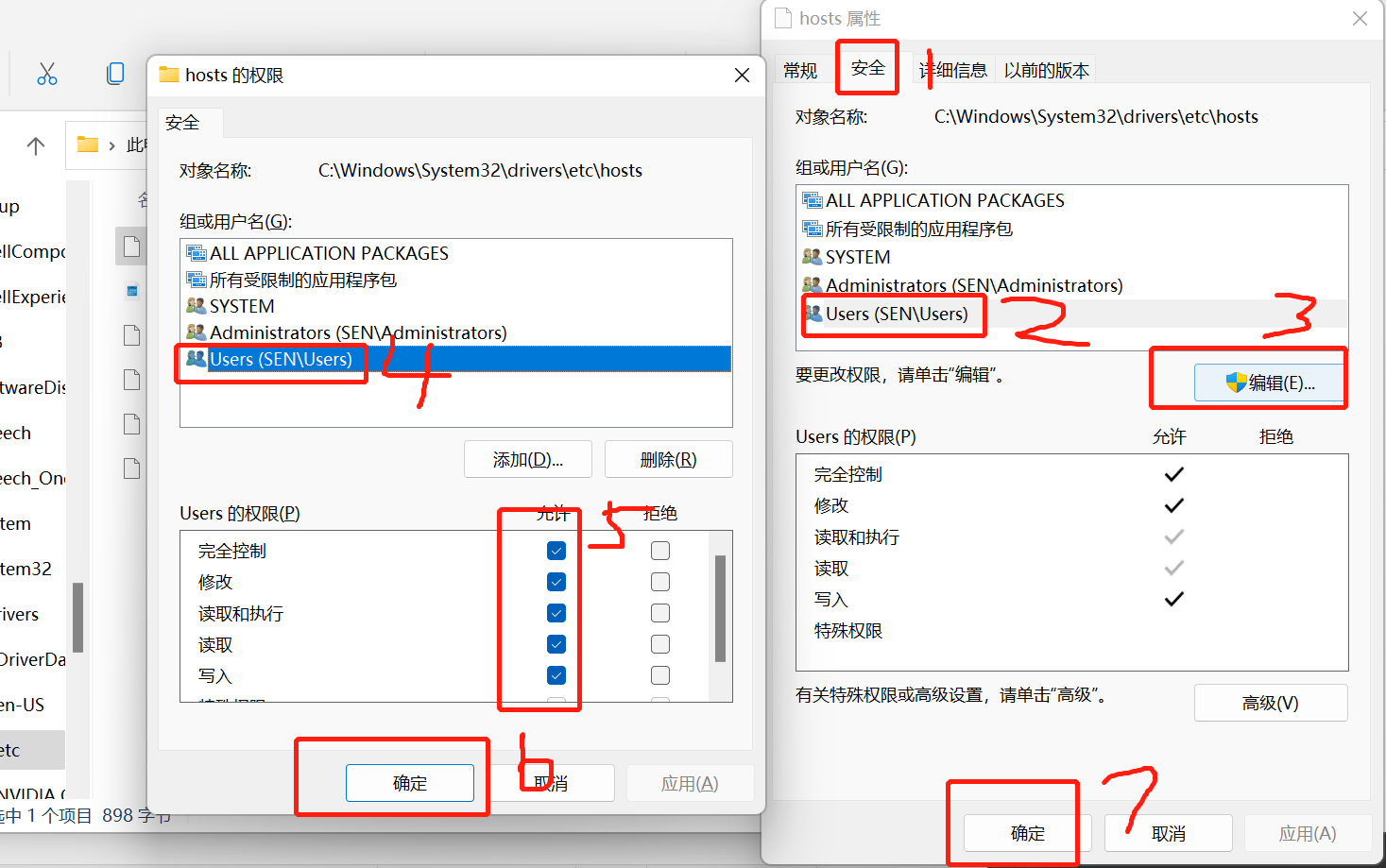
10月最新解决方法用管理员身份打开命令窗口输入下面命令回车重启浏览器就可以了,不行多重启几次
echo 203.208.40.66 translate.googleapis.com >> C:\Windows\System32\drivers\etc\hosts & ipconfig /flushdns > nul

评论 (0)